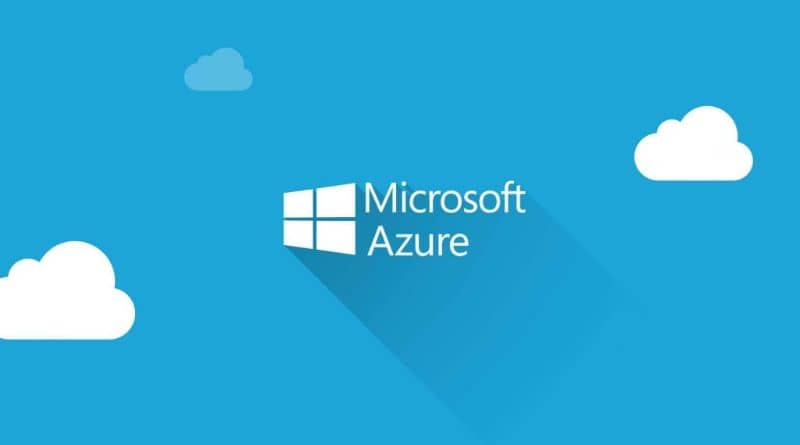إذا كنت ترغب في إنشاء موقع الويب الخاص بك، فإن Microsoft Azure يعد بديلاً جيدًا. أدناه نعرض لك خطوة بخطوة كيفية القيام بذلك. وفي حال كنت لا تعرف شيئًا عن هذه المنصة، فمن الجيد أن تسأل نفسك بعض الأسئلة مثل: ما هي منصة Microsoft Azure؟ كيف يعمل وما هو الغرض منه؟
في هذا العصر الرقمي، سواء بالنسبة للشركات أو لمنشئي المحتوى، لأنها أداة تتيح عرض المنتج المعروض لمستخدمي الإنترنت.
علاوة على ذلك، يتيح هذا المعرض الافتراضي للمنتج أو المحتوى المذكور التمتع بمصداقية أكبر بين المستخدمين والعملاء المستقبليين، وهو ما يمكن أن يترجم إلى نمو.
لدى العديد من الشركات فريق كمبيوتر مخصص لإنشاء موقعها الإلكتروني وإدارته ، من أجل الحفاظ دائمًا على الجودة.
ومع ذلك، بالنسبة للآخرين، من الأفضل إنشاء موقع الويب الخاص بهم بأنفسهم، ولهذا لديهم أدوات متنوعة يمكنها تسهيل هذا النشاط، مثل WordPress أو Blogger بفضل السهولة التي توفرها هذه المنصات مثل تثبيت القوالب أو السمات في WordPress.
إحدى هذه الأدوات هي Microsoft Azure، وهي منصة تقدم خدمات الحوسبة السحابية لتجميع التطبيقات المختلفة وإدارتها وتشغيلها بغض النظر عن مكان وجودك.
يسمح تطبيق Windows Azure Web Sites ، من بين أمور أخرى، بالنشر على مواقع الويب في بيئة تشبه Windows تمامًا، مما يسهل استخدامه للمستخدمين ذوي الخبرة القليلة. إذا كنت لا تزال لا تعرف ذلك، فإن أول شيء يجب عليك فعله هو إنشاء حساب Microsoft Azure مجاني بدون بطاقة ائتمان
استمر في قراءة المقالة واكتشف كيفية إنشاء موقع الويب الخاص بك باستخدام الخدمات التي تقدمها هذه الأداة الرائعة.
قم بإنشاء حسابك في Microsoft Azure
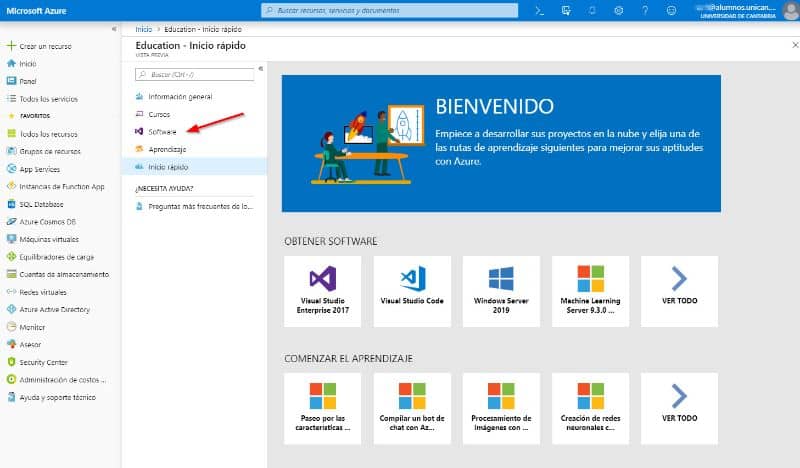
لاستخدام الخدمات والتطبيقات المتوفرة على Microsoft Azure، يتعين عليك تسجيل الدخول إلى نظامها الأساسي. ولهذا يمكنك استخدام البيانات من حساب Microsoft أو GitHub الخاص بك إذا كان لديك حساب.
بخلاف ذلك، اضغط على زر الحساب المجاني، ويمكنك في هذه المرحلة اختيار ما إذا كنت تريد الدفع مقابل خدمات المنصة أو اختيار النسخة المجانية التي تتيح لك استخدام بعض تطبيقاتها لمدة 12 شهرًا والدفع لاحقًا. إذا كنت تفضل هذا الخيار الأخير، فاضغط على زر البدء المجاني وأدخل معلومات البريد الإلكتروني التي ستستخدمها للاشتراك.
بعد ذلك يجب عليك إدخال بعض المعلومات الشخصية مثل بلد الإقامة والاسم وعنوان البريد الإلكتروني ورقم الهاتف. في هذه المرحلة، من المهم أن تقوم بإدخال رقم صالح لأنه عندما تضغط على زر المتابعة. ستتلقى رسالة نصية قصيرة تحتوي على رمز التحقق.
يجب عليك إدخال هذا الرمز ثم الضغط على زر التحقق من الرمز. والانتظار لفترة وجيزة حتى تكتمل العملية. بعد ذلك، ستحتاج إلى إدخال تفاصيل بطاقة الائتمان أو الخصم الخاصة بك. ولكن لا تقلق، لن يتم فرض أي رسوم، وهذا جزء من عملية التحقق.
اضغط على زر المتابعة وحدد المربع لقبول شروط وأحكام العقد. كما يمكنك أيضًا تحديد المربع لتلقي المعلومات المتعلقة بالمنصة. ثم اضغط على زر التسجيل لتأكيد جميع المعلومات وانتظر بضع ثوانٍ.
بمجرد التحقق منها. اضغط على رابط الانتقال إلى البوابة الإلكترونية للاطلاع على دليل سريع يوضح لك أساسيات استخدام المنصة. يمكنك بعد ذلك إنشاء مجموعة موارد لتجميع الخدمات أو التطبيقات التي ستستخدمها بانتظام.
إنشاء صفحة ويب باستخدام Microsoft Azure
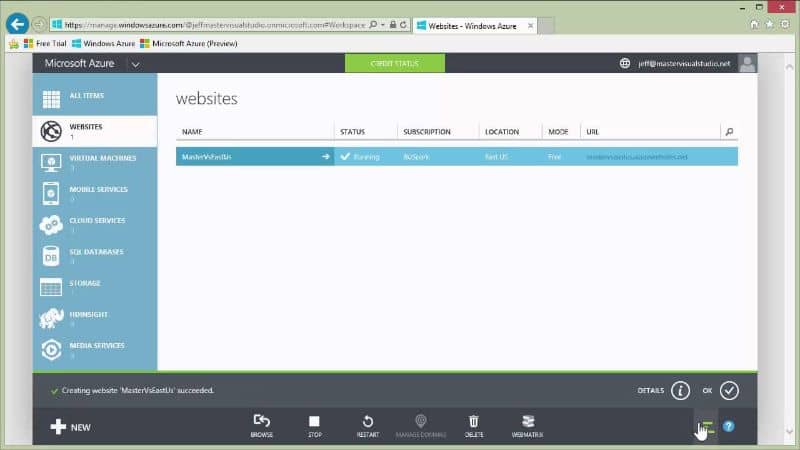
لإنشاء موقع الويب الخاص بك باستخدام Microsoft Azure. يجب عليك تسجيل الدخول إلى المنصة والانتقال إلى قسم مواقع الويب.
اضغط على رابط إنشاء موقع ويب لعرض الخيارات التي تقدمها Azure. الخيار الأسهل هو الإنشاء السريع.
كل ما عليك فعله هو إدخال عنوان URL أو النطاق الذي تريد استخدامه. وسيخبرك النظام ما إذا كان النطاق الذي أدخلته متاحًا، وإلا فسيتعين عليك تعديله. حدد منطقة لاستضافة موقع الويب الخاص بك وقاعدة البيانات في حالة احتياجك إليها واضغط على زر التحقق.
عندما تعود إلى قسم مواقع الويب على المنصة. سترى هذا القسم الذي قمت بإنشائه مؤخرًا وستتمكن من تعديله وإدارته بسهولة من اللوحة.
إذا كنت تريد إنشاء موقع أكثر تحديدًا. فيمكنك تحديد الخيار من المعرض حيث سترى التطبيقات المتاحة لأنواع مختلفة من المواقع، مثل المدونات والتجارة الإلكترونية وشبكات الإطارات والمنتديات وغيرها.
كل ما عليك فعله هو تحديد التطبيق الذي تفضله وملء بيانات التكوين مثل عنوان URL وقاعدة البيانات التي ستستخدمها ومنطقة الاستضافة. بمجرد أن تكون راضيًا عن هذه البيانات. حدد مربع الاختيار واضغط على الزر “إكمال”؛ ستتمكن الآن من رؤية موقعك في قسم مواقع الويب.